windows10 32位下载是一款非常给力的系统,没有二次包装,能够给大家更加优秀的安装体验,有着所有的正版驱动,下面来看看windows10 32位系统如何下载安装的介绍.
windows10 32位下载是一款非常给力的系统,没有二次包装,能够给大家更加优秀的安装体验,有着所有的正版驱动,下面来看看windows10 32位系统如何下载安装的介绍.更多win10教程, 尽在装机吧官网
windows10 32位系统如何下载安装:
1.我们打开桌面上的小鱼一键重装系统软件, 在进入的页面中需要重装的系统, 点击”安装此系统“按钮 。

文章插图
2.在该页面中选择需要经常使用的系统软件, 勾选完成后点击下一步 。
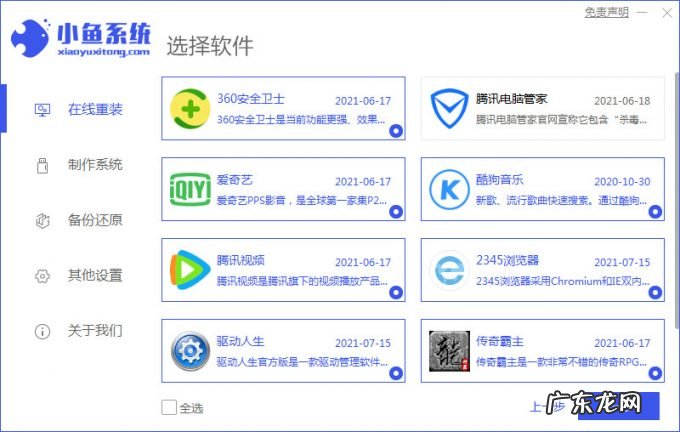
文章插图
3.进入到开始下载系统镜像文件及驱动设备的页面, 此时我们耐心等待安装完成 。
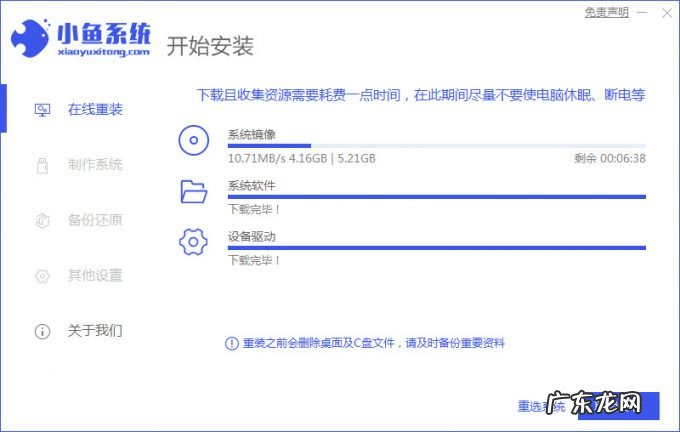
文章插图
4.然后当我们下载完成时, 软件会提示我们需要重启电脑操作, 这时选择页面中的”立即重启“ 。
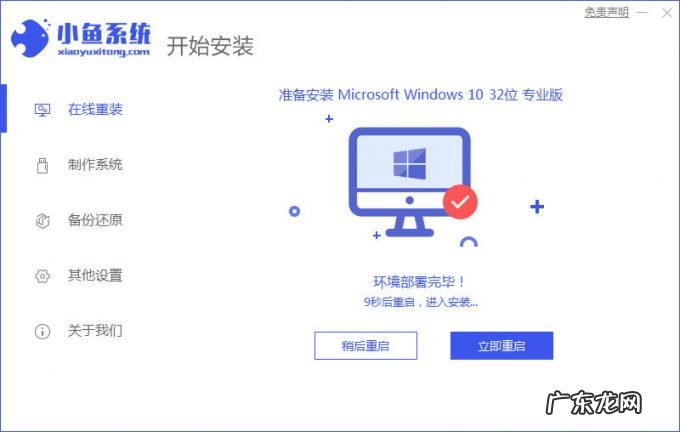
文章插图
5.重启电脑进入到启动项选择的页面, 我们点击第二个选项进入到PE系统 。
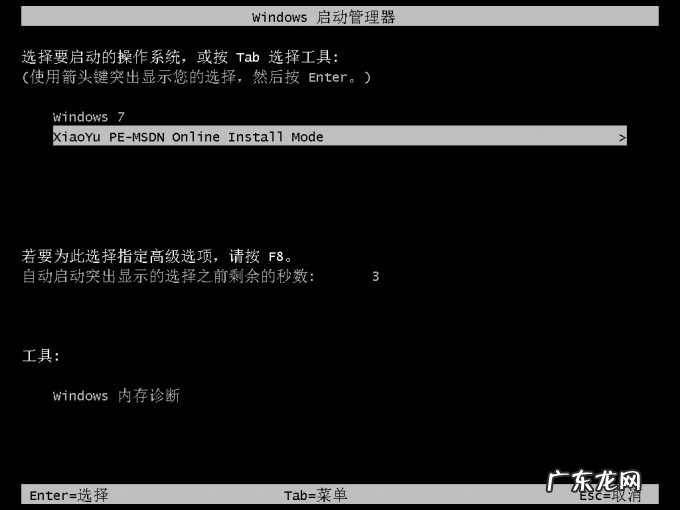
文章插图
6.进入到pe系统的桌面, 会自动弹出小鱼装机工具, 开始自动安装系统镜像文件, 我们无需手动操作, 等待2-3分钟即可安装完成 。
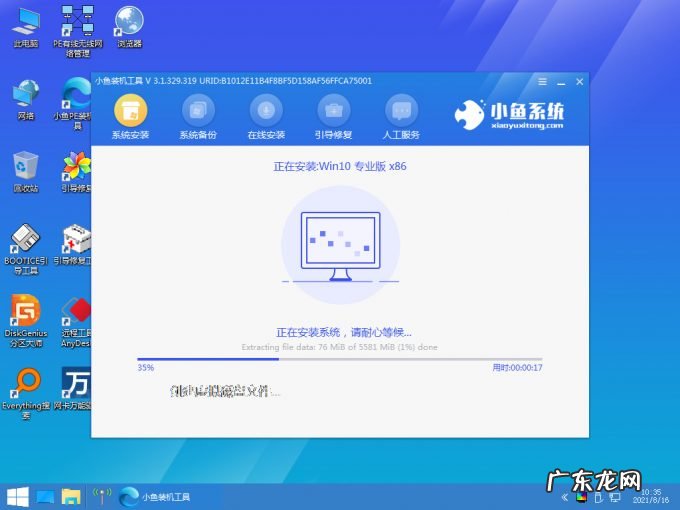
文章插图
7.安装完成时, 再次点击”立即重启“按钮 。
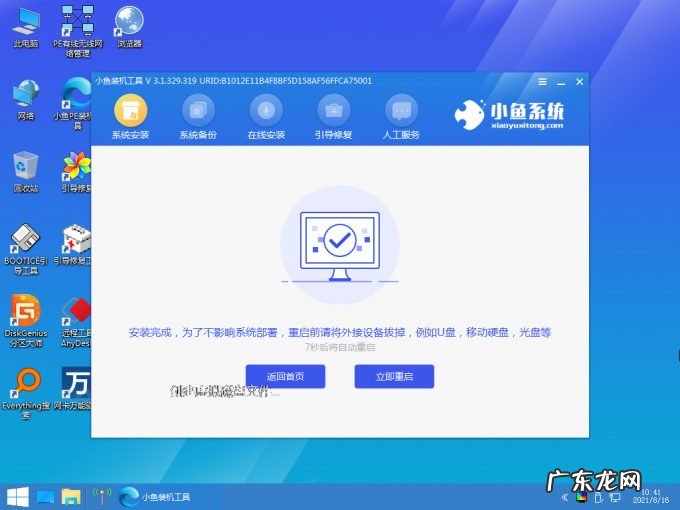
文章插图
8.最后重启进入到系统页面就说明安装成功了 。

文章插图
【win7旗舰版32位安装 windows10 32位系统如何下载安装】以上就是windows10 32位系统如何下载安装的内容, 你学会了吗, 赶快去试试吧 。
- 天猫旗舰店卖的手表都是正品吗?如何区别?
- windows10激活密钥在哪 教你激活windows10家庭版系统教程
- 桌面处理器天梯图 桌面cpu性能天梯图10月新版介绍
- win10家庭版没有组策略 win10关闭自动更新方法组策略关闭方法
- win10开机强制安全模式 win10关闭自动更新方法家庭版关闭步骤
- w10专业版永久激活密钥 win10专业版密钥的最新分享
- 开机一键还原win7系统 windows10专业版如何重装的步骤教程
- win10专业版永久激活 win10专业版怎么激活的方法
- 系统之家一键重装系统 win10专业版一键重装的步骤教程
- win10企业版换成专业版密钥 win10教育版怎么升级专业版的步骤教程
特别声明:本站内容均来自网友提供或互联网,仅供参考,请勿用于商业和其他非法用途。如果侵犯了您的权益请与我们联系,我们将在24小时内删除。
